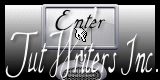Happy Christmas

Tutorial original Aquí
Gracias Titoune por dejarme traducir tus tutoriales
Tanto el tutorial como su traducción están registrados en twi
Para su realización nos hará falta:
Material
Filtros:
Tramages / Tow the Line
Simple / Left Rigght Wrap
Penta.com / Jeans
Puedes encontrar los filtros aqui
Abrir los tubes, máscara "bordure_0018 en el Psp. Duplicarlos (Shift+D) y cerrar los originales
Tubes utilizados:
"CGS~SnowmenSanta6Decl2011" de...
Los elementos de scrap usados son una creación
"Kittz Kreationz"
Scrap completo
"An Abominable Christmas"
*** Nota ***
Este tutorial ha sido realizado en el sistema operativo Windows 7 (Seven)
La mayor parte de los filtros usados están importados en los Filtros Unlimited 2. Si trabajas este tutorial con los filtros no importados, es posible que los efectos queden muy diferentes
Si quieres puedes ayudarte de la regla para situarte en la realización del tutorial
Marcador (Arrastra con el raton)

Comencemos
No te olvides de guardar tu trabajo contínuamente
1.-
Abrir la paleta de materiales
En Primer plano colocar el color #15cf15
En Segundo Plano el color #008100
Vamos a crear un gradiente con estos dos colores
Estilo_ Reflejos Repeticiones_ 0 Invertido_ Sin seleccionar
Horizontal y Vertical_ 50
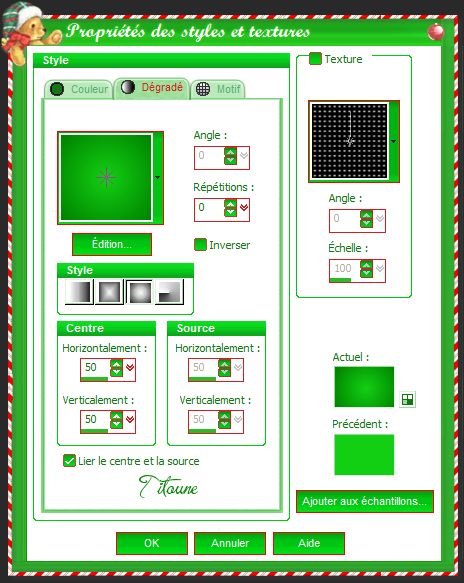
2.
Abrir una nueva imagen transparente de 750 x 600 pixeles
Llenar con el gradiente
3.-
Capas_ Nueva capa de trama
Llenar con el color blanco
4.-
Capas_ Nueva capa de máscara_ A partir de una imagen
En la persiana buscar la máscara bordure_0018
Valores invertido de la máscara_ Seleccionado

Capas_ Fusionar grupo
5.-
Activar la herramienta de Selección_ Rectángulo_ Personalizada
Con la siguiente configuración
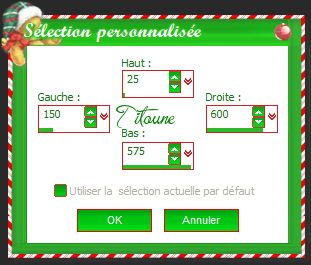
Clic Delete en vuestro teclado
Selecciones_ Anular selección
6.-
Efectos_ Efectos 3D_ Biselado Interior
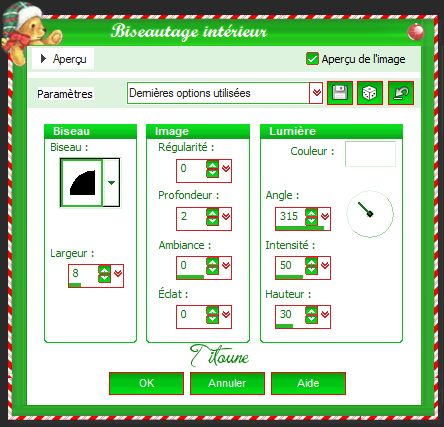
7.-
Activar la herramienta de selección_ Rectángulo
Trazar una selección alrededor del marco
Capas_ Nueva capa de trama
Capas_ Organizar_ Enviar abajo
8.-
Activar la imagen que habéis elegido
Edición_ Copiar
Edición_ Pegar en la selección
Selecciones_ Anular selección
9.-
Situaros sobre la capa superior en la pila de capas
Activar el elemento AX-Star Shower
Edición_ Copiar
Edición_ Pegar como nueva capa
Colocar en la parte de la izquierda del paisaje
Efectos_ Efectos de Contorno_ Realzar
Capas_Organizar_ Enviar abajo
Deberías tener esto

10.-
De nuevo
Situaros sobre la capa superior en la pila de capas
11.-
Activar la varita mágica_ Clic en el centro del marco
Selecciones_ Modificar_ Seleccionar bordes de selección
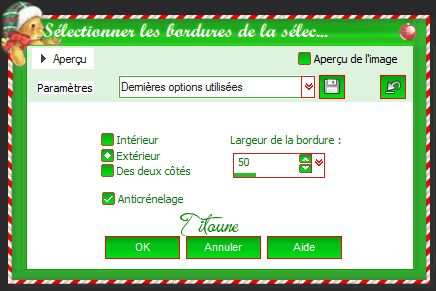
Selecciones_ Convertir selección en capa
Selecciones_ Anular selección
12.-
Efectos_ Complementos_ Tramages / Tow the Line
valores por defecto
Capas_ Duplicar
13.-
Efectos_ Efectos Geométricos_ Perspectiva Horizontal
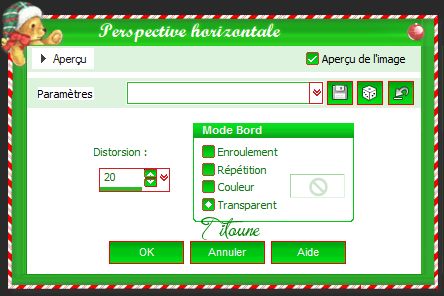
Sobre las 3 primeras capas
14.-
Efectos_ Efectos 3D_ Sombra en el color #2b3d03
3, 3, 30, 3
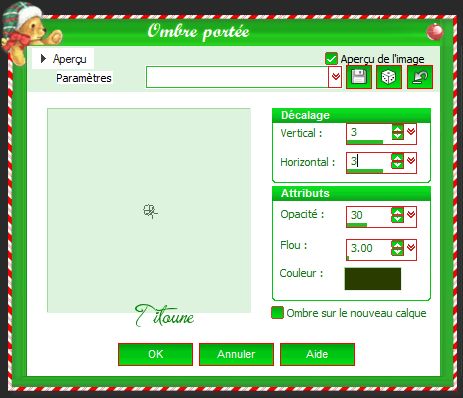
Repetir la sombra con los valores en negativo h & V -3
15.-
Activar el elemento AX-Xmas Swirl Hangers
Edición_ Copiar
Edición_ Pegar como nueva capa
Efectos_ Complementos_ Simple / Left Right FRAP
Colcoar en la parte superior
Ver modelo final
Efectos_ Efectos 3D_ Sombra
Mismos valores que la vez anterior
16.-
Situaros sobre la capa del paisaje
Activar el elemento AX-Label
Edición_ Copiar
Edición_ Pegar como nueva capa
Imagen_ Espejo
Colocar en la parte superior
Ver modelo final
Efectos_ Efectos 3D_ Sombra
Mismos valores que la vez anterior
17.-
Activar el elemento SN-Christmas-Blessings-WordART
Edición_ Copiar
Edición_ Pegar como nueva capa
Colocar en el cartel
Ver modelo final
18.-
Efectos_ Efectos 3D_ Sombra en el color #2b3d03
1, 1, 50, 5
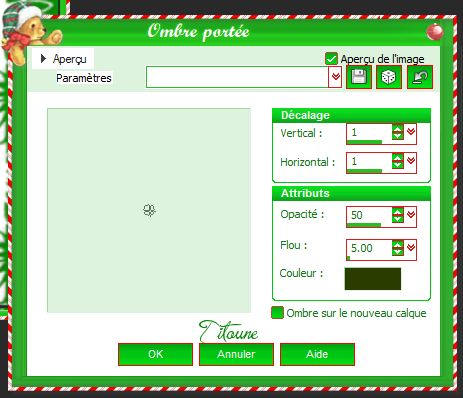
19.-
Situaros sobre la capa superior en la pila de capas
Activar el elemento AX-Jingle Bells
Edición_ Copiar
Edición_ Pegar como nueva capa
Colocar en la parte de la derecha
Ver modelo final
20.-
Efectos_ Efectos 3D_ Sombra en el color #2b3d03
3, 3, 30, 3
Repetir la sombra con los valores en negativo h & V -3
21.-
Activar el elemento AX-Tree
Edición_ Copiar
Edición_ Pegar como nueva capa
Colocar en la parte inferior derecha
Ver modelo final
Efectos_ Efectos 3D_ Sombra
Mismos valores que la vez anterior
22.-
Activar el elemento AX-Lamp Post
Edición_ Copiar
Edición_ Pegar como nueva capa
Colocar en la parte inferior izquierda
Ver modelo final
Efectos_ Efectos 3D_ Sombra
Mismos valores que la vez anterior
23.-
Activar el elemento AX-Cat on Bauble
Edición_ Copiar
Edición_ Pegar como nueva capa
Colocar en la parte inferior izquierda
Ver modelo final
Efectos_ Efectos 3D_ Sombra
Mismos valores que la vez anterior
24.-
Activar el elemento AX-Curly Bow red
Edición_ Copiar
Edición_ Pegar como nueva capa
Colocar en la parte izquierda
Ver modelo final
Efectos_ Efectos 3D_ Sombra
Mismos valores que la vez anterior
En la paleta colocar bajo la capa del cartel
25.-
Situaros sobre la capa superior en la pila de capas
Activar el tube que habéis elegido
Edición_ Copiar
Edición_ Pegar como nueva capa
Si es necesario redimensionar
Colocar como en el modelo o a vuestro gusto
Ver modelo final
26.-
Efectos_ Efectos 3D_ Sombra en el color #2b3d03
0, 0, 50, 10
27.-
Situaros sobre la capa de trama 1
Selecciones_ Seleccionar todo
Selecciones_ Modificar_ Contraer_ 3 pixeles
Selecciones_ Invertir
Selecciones_ Convertir selección en capa
Capas_Organizar_ Enviar al frente
28.-
Efectos_ Efectos 3D_ Biselado interior
Mismos valores que la vez anterior
Efectos_ Complementos_ penta.com / Jeans
valores por defecto
Selecciones_ Anular selección
29.-
De nuevo
Situaros sobre la capa de trama 1
Capas_ Duplicar
30.-
Efectos_ Efectos de Textura_ Textil
Color del tejido #008100
Color de intersección_ Blanco

Opacidad al 55%
31.-
De nuevo
Situaros sobre la capa de tama 1
Edición_ Copiar
Selecciones_ Seleccionar todo
Imagen_ Recortar selección
Selecciones_ Seleccionar todo
32.-
Imagen_ Tamaño del lienzo_ 800 x 650 pixeles
Centro_ Seleccionado
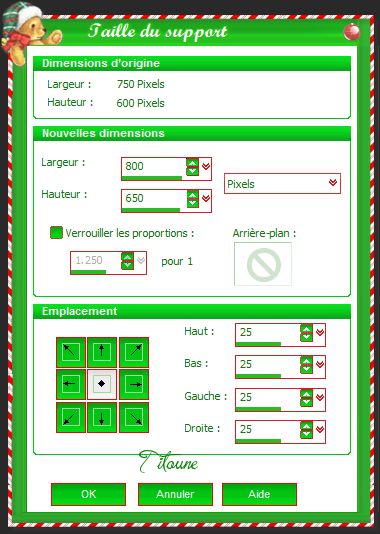
Selecciones_ Invertir
33.-
Capas_ Nueva capa de trama
Capas_ Organizar_ Enviar abajo
Edición_ Pegar en la selección
34.-
Efectos_ Efectos de Textura_ Textil
Mismos valores que la vez anterior
35.-
Capas_ Nueva capa de trama
Capas_ Organizar_ Enviar al frente
Llenar con el gradiente del principio
Selecciones_ Modificar_ Contraer_ 3 pixeles
Clic Delete en vuestro teclado
Selecciones_ Invertir
36.-
Efectos_ Efectos 3D_ Biselado interior
Mismos valores que la vez anterior
Efectos_ Complementos_ penta.com / Jeans
valores por defecto
Selecciones_ Anular selección
Firmar vuestro trabajo en nueva capa
Fusionar todas las capas
Guardar en formato Jpg optimizado
Hemos terminado nuestro trabajo
Espero que hayas disfrutado haciéndolo tanto como Titoune creándolo
Si tienes algún problema contacta con Titoune o en el correo de la web
El grupo PSP de Titoune
La Danse des Pinceaux
Titoune
Creado el 2 de Noviembre de 2012